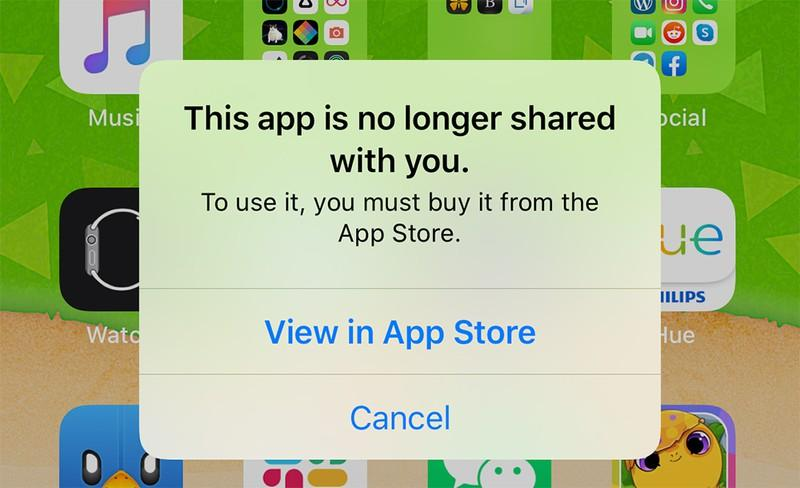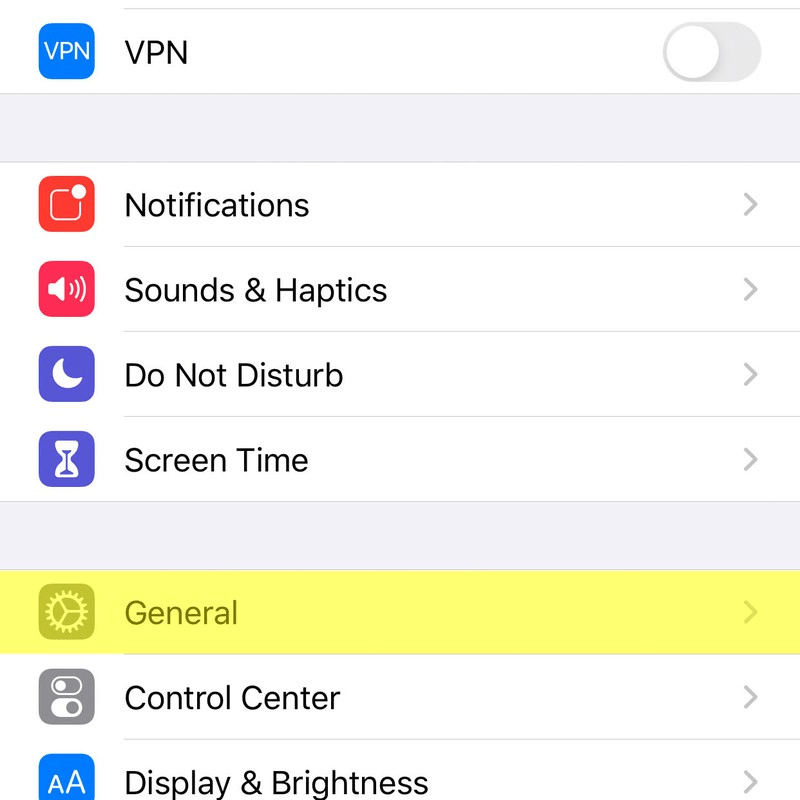Скорошна грешка в най-новата версия на iOS показва съобщение за грешка „Това приложение вече не се споделя с вас“. Потребителите, работещи с iOS 13.4.1, iOS 13.5 и някои, които актуализираха приложения, които включват YouTube, Facebook, LastPass, WhatsApp и по-скоро, са засегнати от този бъг.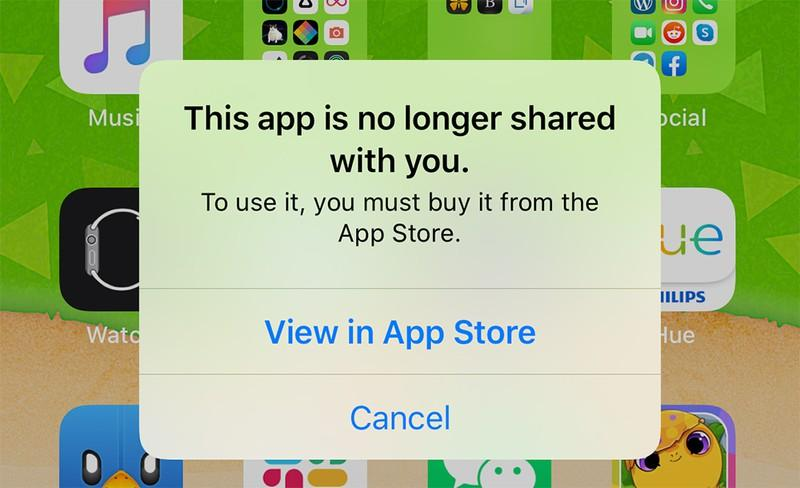
Тук, в тази статия, ще ви помогнем да разберете причината за този проблем и как да разрешите „Това приложение вече не се споделя с вас“.
Потребител в MacRumors описва проблема като:
Is anyone else experiencing widespread app crashes? I am suddenly being informed that “this app is no longer shared with you” from several iOS apps. When I follow the prompt to the app’s App Store page, the only option is to “open” which then puts me back into the same loop.
В допълнение към това, в Twitter имаше туитове за подобен проблем:
@AppleSupport iOS 13.5 is causing many of my apps to give me a “this app is no longer shared with you.” Error. Have to reinstall all of them!
— Josh Randazza- Pade (@JoshPade) May 22, 2020
Поправка за „Това приложение вече не се споделя?“
Като цяло, за да отстранят проблема, хората, които се сблъскват с него, изтриват и преинсталират приложенията, които причиняват проблеми.
Въпреки че проблемът е отстранен, потребителите губят данни за приложения като напредък в играта и други.
Ето защо, за да се спасите от тази караница, вместо да изтривате и преинсталирате приложението, опитайте да разтоварите приложението.
Предимства на разтоварването на приложения
- Няма да загуби никакви данни
- Може да продължи откъдето си тръгнал
Как да разтоваря приложение в iOS?
За да разтоварите приложение и да продължите да работите от мястото, където сте тръгнали, ето стъпките по-долу за разтоварване на приложение в iOS:
- Отидете до Настройки на телефона > Общи
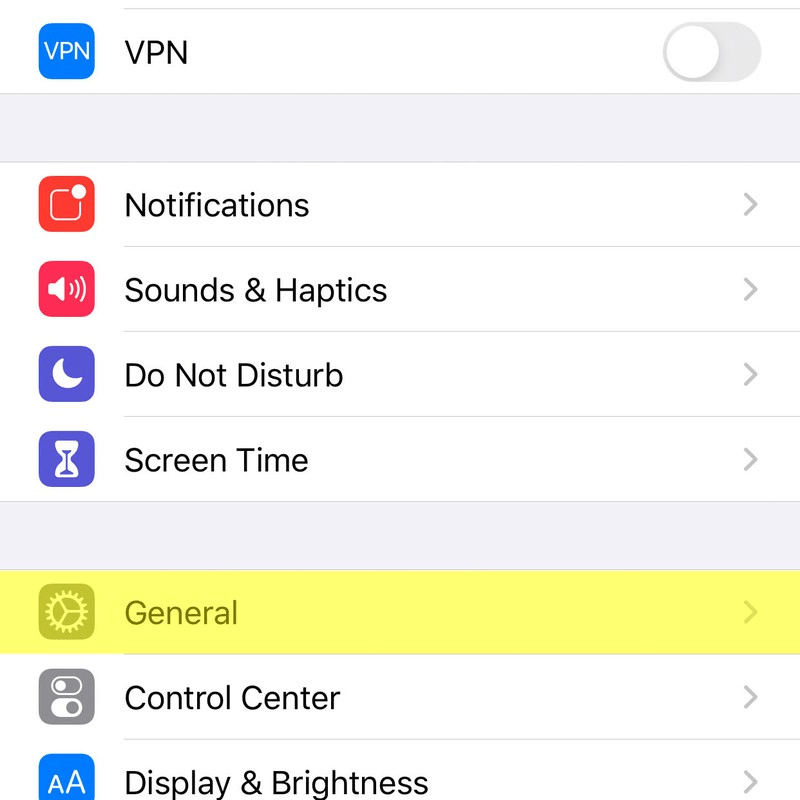
- Докоснете приложението > Приложение за разтоварване > Преинсталиране на приложението.
- Това ще преинсталира приложението, без да изтрива никакви данни или документи от приложението.
Сега опитайте да използвате приложението. Трябва да работи добре.
Въпреки това, ако все още срещнете съобщението за грешка, изчакайте Apple да коригира грешката. За щастие има добра новина, че iPhone и iPad App Store вече пусна актуализации на приложения, за да разреши грешката. Това означава, че потребителите на iPhone и iPad вече няма да се сблъскват с този проблем.
Въпреки това, ако сте любопитни да разберете защо сте получили съобщението за грешка, ето го.
Какво представлява грешката „Това приложение вече не се споделя с вас“?
Съобщението за грешка „Това приложение вече не се споделя с вас“ е свързано с грешка в системата за семейно споделяне на Apple . За да го разреши, App Store повторно пусна актуализации за всички приложения, включително YouTube и други, които показват съобщението за грешка.
Въпреки това, няма промяна в номера на компилацията, актуализациите на приложението имат същите компилации. Но това не означава, че не трябва да ги актуализирате. За да разрешите това съобщение за грешка, трябва да инсталирате актуализацията на приложението, защото едва след това вече няма да получавате приложението вече не се споделя с вас.
Това не е първият път, в който App Store следва подобна практика по-рано, за да коригира проблеми от страна на сървъра или за повторно подписване на сертификати, които компанията прави.
Поради грешката потребителите нямаха достъп до популярни приложения като YouTube, WhatsApp и други. Проблемът беше в края на Apple, а не в приложението; следователно App Store повторно пусна актуализации. С издаването на тези актуализации на приложението съответните части от двоичните файлове на приложението, които са причинявали проблеми с подписването на сертификати, се премахват, което означава, че потребителите вече няма да се сблъскват с „Това приложение вече не се споделя с вас“.
Прочетете повече: Как да изключите автоматичните актуализации на приложения на iPhone
Това е. Надяваме се, че информацията ви е била полезна и сте успели да разберете причината за проблема, с който се сблъсквате на вашето iOS устройство. Моля, споделете вашите коментари в раздела по-долу.